Исправить высокую загрузку диска или ЦП индексатора поиска в Windows 10
Вы часто задумываетесь о том, как ваш компьютер может так быстро возвращать результаты вашего поискового запроса? В Windows 10/8/7 есть служба, работающая в фоновом режиме, которая помогает ему в этом. Эта служба называется SearchIndexer.exe.. Он обеспечивает индексацию содержимого, кэширование свойств и результаты поиска файлов, электронной почты и другого содержимого.
Таким образом, это означает, что в фоновом режиме он постоянно ищет местоположения различных файлов, хранящихся на компьютере. Следовательно, в свою очередь, это активирует поиск Windows в поле Cortana, в меню «Пуск» или внутри проводника Windows.
Читайте: что такое индексирование поиска и как оно влияет на поиск в Windows 10?
SearchIndexer.exe Высокая загрузка диска или процессора
Часто пользователи жалуются, что SearchIndexer.exe имеет тенденцию использовать очень большую мощность процессора или отображает высокую загрузку диска. Это в конечном итоге снижает общую производительность компьютера. Итак, сегодня мы собираемся проверить, как решить эту проблему. Мы обсудим 9 способов решения этой проблемы.
СОВЕТ. Инструмент диагностики индексатора поможет исправить проблемы с индексатором поиска Windows 10.
1]Перезапустите службу поиска Windows
Программы для Windows, мобильные приложения, игры — ВСЁ БЕСПЛАТНО, в нашем закрытом телеграмм канале — Подписывайтесь:)
Нажмите комбинацию кнопок WINKEY + R, чтобы открыть окно «Выполнить». Внутри этого окна «Выполнить» введите services.msc и нажмите Enter. Откроется окно диспетчера служб.
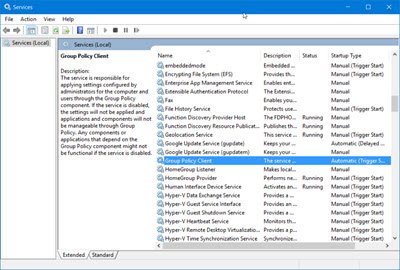
Внутри диспетчера служб вы получите огромный список служб, которые работают вместе с Windows и заставляют все работать. Итак, из списка выберите Поиск Windows и щелкните его правой кнопкой мыши.
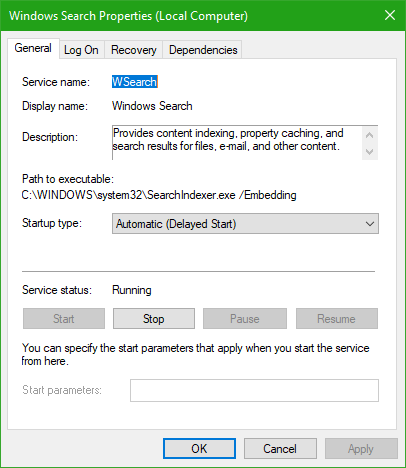
Теперь нажмите «Свойства».. Выберите Тип запуска выберите Автоматический и убедитесь, что служба запущена. Теперь нажмите «Применить», а затем «ОК».
Перезагрузите компьютер, чтобы изменения вступили в силу.
2]Запустите средство устранения неполадок поиска и индексирования
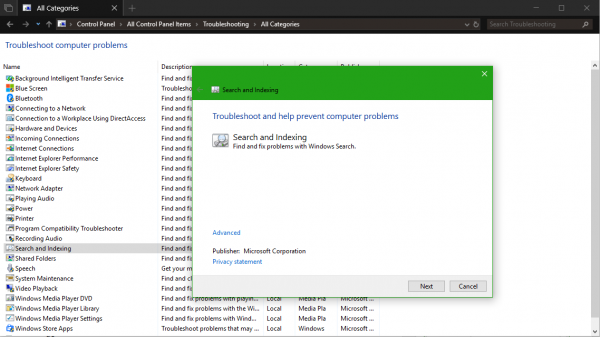
Чтобы восстановить Windows Search, откройте Панель управления нажав комбинацию WINKEY + X и щелкнув панель управления или найдите ее в поле поиска Cortana.
В разделе поиска Windows Explorer найдите Устранение неполадок.
Теперь вы увидите меню, обозначенное как Поиск проблемы в результатах поиска. Нажмите здесь.
На левой боковой панели нажмите «Просмотреть все».
Во всем списке обратите внимание на поиск и индексирование. Щелкните по нему и запустите.
Выберите файлы, которые не могут появиться в результатах поиска, и нажмите «Далее».
Теперь произойдет автоматический процесс устранения неполадок. После этого перезагрузите компьютер и проверьте, смог ли он решить ваши проблемы.
Читайте: Как включить параметры режима питания устройства Respect в Windows 10.
3]Восстановление индекса
Откройте панель управления, нажав комбинацию клавиш WINKEY + X и щелкнув Панель управления или найдите ее в поле поиска Кортаны.
В разделе поиска Windows Explorer найдите Параметры индексирования.
Теперь вы увидите меню, обозначенное как Параметры индексирования в результатах поиска. Нажмите здесь.
Откроется новое окно для параметров индексирования. Внизу нажмите «Дополнительно».
Теперь появится еще одно новое окно. Перейдите на вкладку с надписью Типы файлов.
На нижней стороне будет два переключателя. Нажмите на тот, который помечен как Свойства указателя и содержимое файла.
Теперь нажмите ОК.
Снова нажмите кнопку «Дополнительно» и под Настройки индекса На вкладке нажмите «Восстановить».
Теперь он начнет переиндексировать все файлы и данные, хранящиеся на компьютере. Это займет некоторое время, так что держитесь крепче и обеспечьте нормальную работу компьютера без перебоев в подаче электроэнергии.
Проверьте, сохраняется ли проблема.
Читайте: Индексатор поиска Windows не работает.
4]Устранение неполадок с помощью монитора ресурсов
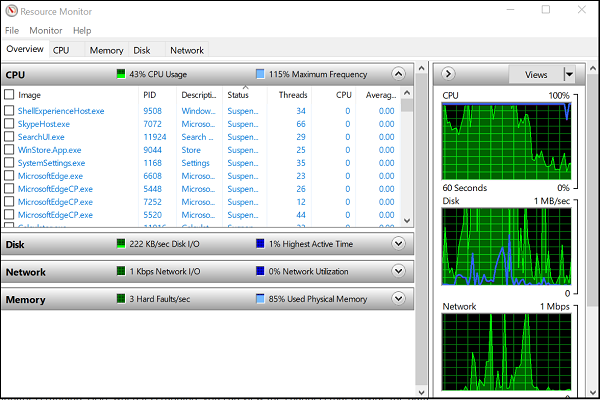
Чтобы начать Запустить в окне нажмите комбинацию кнопок WINKEY + R.
Введите в окне команду resmon и нажмите Enter.
Теперь он откроется Монитор ресурсов.
в Диск на вкладке проверьте все экземпляры searchprotocolhost.exe.
В окне активности диска вы можете наблюдать, какие процессы и сколько ресурсов используются службой индексирования.
Открыть Панель управления нажав комбинацию WINKEY + X и щелкнув панель управления или найдите ее в поле поиска Cortana.
В разделе поиска Windows Explorer найдите Параметры индексации.
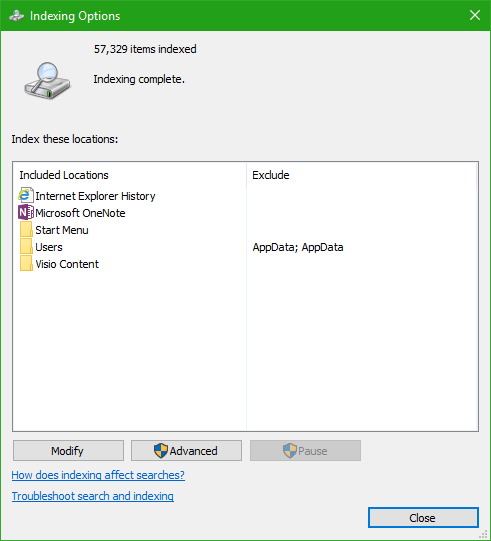
Теперь в нижней части окна нажмите кнопку «Изменить».
Затем щелкните каталог, который хотите проиндексировать.
Щелкните ОК, чтобы сохранить изменения.
Проверьте, решена ли ваша проблема.
Читайте: Как исправить 100% диск, высокую загрузку ЦП, высокую загрузку памяти в Windows 10.
5]Используйте DISM или SFC
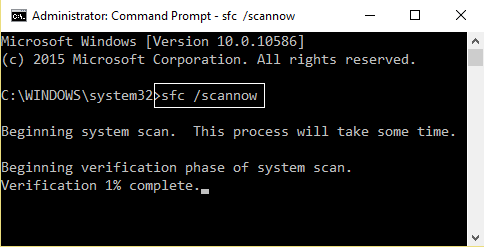
Вы можете восстановить потенциально поврежденные системные файлы с помощью исправных с помощью SFC или восстановить поврежденный образ systm с помощью DISM.
Для этого нажмите комбинацию WINKEY + X и нажмите Командная строка (администратор).
Теперь введите следующие команды:
Sfc / scannow sfc / scannow / offbootdir = c: / offwindir = c: windows
Если первая команда не работает, попробуйте вторую.
Дождитесь завершения процесса.
Перезагрузите компьютер, чтобы изменения вступили в силу.
Теперь используйте метод, аналогичный приведенному выше, чтобы открыть командную строку с правами администратора.
Теперь введите следующие три команды последовательно и одну за другой:
Dism / Online / Cleanup-Image / CheckHealth Dism / Online / Cleanup-Image / ScanHealth Dism / Online / Cleanup-Image / RestoreHealth
Позвольте этим командам DISM работать и дождитесь их выполнения. Если приведенные выше команды не работают, попробуйте следующее:
Dism / Изображение: C: offline / Cleanup-Image / RestoreHealth / Источник: c: test mount windows Dism / Online / Cleanup-Image / RestoreHealth / Источник: c: test mount windows / LimitAccess
Замените букву диска по своему усмотрению.
6]Настройка новой учетной записи администратора
Создайте учетную запись администратора на своем компьютере с Windows 10.
Войдите в свою новую учетную запись администратора и перейдите по этому пути:
C: Users Your_Old_User_Account AppData Local Packages
Переименуйте папку Microsoft.Windows.Cortana_cw5n1h2txyewy в виде Microsoft.Windows.Cortana_cw5n1h2txyewy.old.
Убедитесь, что скрытые файлы и папки видны, чтобы был виден указанный выше путь.
Перезагрузите компьютер и войдите в старую учетную запись.
Теперь откройте PowerShell, введите следующую команду и нажмите Enter:
Add-AppxPackage -Path «C: Windows SystemApps Microsoft.Windows.Cortana_cw5n1h2txyewy Appxmanifest.xml» -DisableDevelopmentMode -Register
Теперь перезагрузите компьютер еще раз и проверьте, устранена ли проблема.
Если ни одно из этих предложений вам не поможет, вы можете предотвратить Windows Searvh от индексации вашего Диска или полностью отключить Windows Search и используйте альтернативную бесплатную программу поиска.
1]Разрешить или запретить индексирование диска
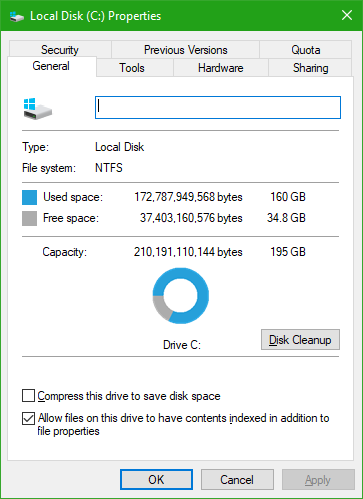
Прежде всего, откройте Компьютер или Этот ПК в зависимости от того, какая у вас версия Windows.
Затем выберите и щелкните правой кнопкой мыши раздел, данные которого не индексируются.
Внизу будет флажок, помеченный как Разрешить файлам на этом диске индексировать содержимое в дополнение к свойствам файла. Проверь это.
Нажмите Применить, а затем ОК.
Перезагрузите компьютер, чтобы изменения вступили в силу.
2]Отключение индекса поиска Windows

Нажмите комбинацию кнопок WINKEY + R, чтобы открыть окно «Выполнить».
Внутри этого окна «Выполнить» введите services.msc и нажмите Enter.
Откроется окно «Службы».
Внутри этого окна вы получите огромный список служб, которые работают вместе с Windows и заставляют все работать. Итак, из списка выберите Поиск Windows и щелкните по нему правой кнопкой мыши.
Теперь нажмите «Свойства»..
Выберите Тип запуска Отключить и убедитесь, что вы остановили службу.
Теперь нажмите «Применить», а затем «ОК».
Перезагрузите компьютер, чтобы изменения вступили в силу.
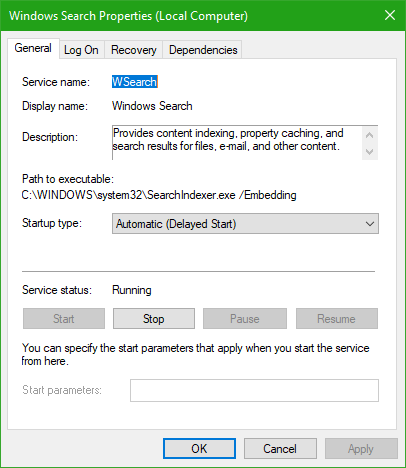
.
Программы для Windows, мобильные приложения, игры — ВСЁ БЕСПЛАТНО, в нашем закрытом телеграмм канале — Подписывайтесь:)
Источник: okzu.ru
Почему Searchindexer.exe нагружает ЦП и как это исправить?
Многие пользователи в сети отмечают, что процесс Searchindexer.exe сильно нагружает центральный процесс их компьютера. Более того, этот загадочный процесс питается не только ресурсами ЦП, но тоннами оперативной памяти. Увидев такой прожорливый процесс в Диспетчере задач, у большинство пользователей начинается сильная паника. Вирус, взлом ПК, аппаратные поломки — какие только мысли не приходят на ум.
Отставить панику! Searchindexer.exe — это системная служба Windows Search, которая занимается индексацией содержимого диска. Задействуется во многих компонентах операционной системы, включая Проводник, поисковую строку меню Пуск и Библиотеки.
Забавно, но Searchindexer.exe может перестать нагружать систему пользователя после продолжительной активности (3-5 часов). Причина — завершение процесса индексации файлов ОС. Мы рекомендуем вам чутка потерпеть и посмотреть, разрешится ли ситуация сама собой.
Если вы видите, что ничего не изменилось, воспользуйтесь методами ниже.
Метод №1 Перезапуск службы Windows Search
Нажмите комбинацию клавиш Windows+R для вызова окошка «Выполнить». Впишите в пустую строчку значение «services.msc» и кликните кнопку «OK». Найдите в появившемся окошке службу под названием «Windows Search», нажмите на нее ПКМ и выберите «Свойства». Далее перейдите во вкладку «Общие» и найдите строчку «Тип запуска».
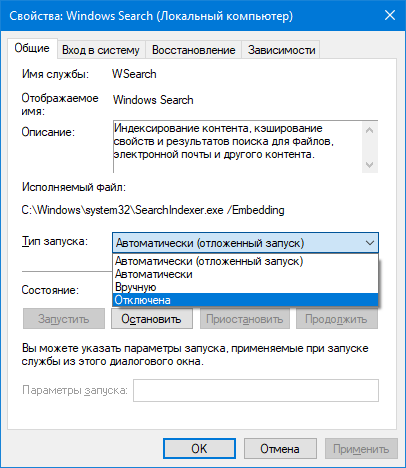
Кликните на ниспадающее меню типа запуска и выберите опцию «Отключена». Подтвердите изменения в параметрах службы, нажав кнопки «Применить» и «OK». Теперь закройте все окошки и перезагрузите свой компьютер. Как только вы попадете в систему, снова откройте свойства службы «Windows Search» и выставьте ее тип запуска на «Автоматически (отложенный запуск)».
Метод №2 Переименование korwbrkr.dll в korwbrkr.bak
Если предыдущий метод не помог вам избавиться от проблем с процессом Searchindexer.exe, то мы рекомендуем заняться переименованием файла korwbrkr.dll в korwbrkr.bak. Для начала вам нужно остановить службу «Windows Search», как это было продемонстрировано в первом методе. Далее нажмите ПКМ на меню Пуск и выберите пункт «Командная строка (администратор)». Открыв перед собой системную консоль, выполните в ней команды «cd C:windowssystem32» и «ren korwbrkr.dll korwbrkr.bak» (без кавычек).
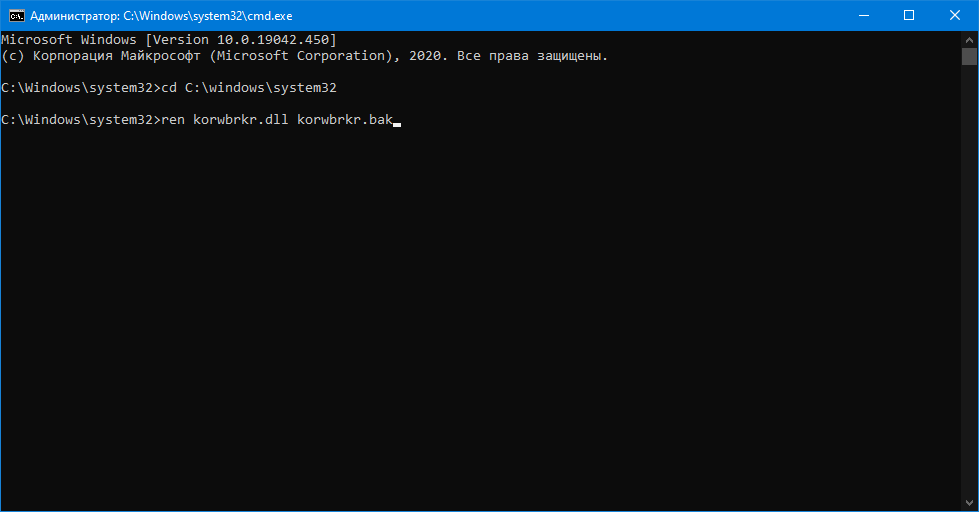
Как правило, после выполнение двух вышеуказанных методов проблемы с процессом Searchindexer.exe полностью исчезают.
Источник: gamesqa.ru
SearchIndexer.exe Индексатор службы Microsoft Windows Search
SearchIndexer.exe Индексатор службы Microsoft Windows Search — это служба Windows, которая индексирует ваши файлы. SearchIndexer.exe находится в папке C: Windows System32. Известные размеры файлов в Windows 10 — 439 810 байт (42%) всех вхождений.
Приложение не отображается пользователям. Это файл, подписанный Microsoft. Это не системный процесс Windows. Поэтому технический рейтинг надежности 13% опасности. Всякий раз, когда у пользователя есть файлы или программа в поиске, этот файл индексирует и отображает результат. Этот файл также отвечает за процесс под названием «Рабочий стол Windows»,
Важно: Некоторые вредоносные программы маскируют себя как SearchIndexer.exe, особенно, если они находятся в каталоге C: Windows или C: Windows system32. Таким образом, проверьте действительно ли процесс SearchIndexer.exe на вашем компьютере является программой-вредителем.
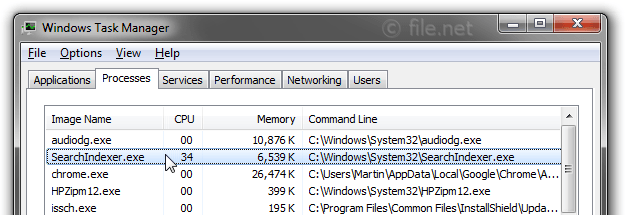
Киберпреступники разрабатывают программы с таким же именем SearchIndexer.exe. Но они легко обнаруживаются, потому что местоположение не находится в папке System32. Но местоположение вируса невозможно найти из-за того же имени. По этой причине используйте специальные мощные сканеры.
Как действовать, чтобы навсегда отключить индексатор поиска Windows
Все, что вам нужно сделать, это нажать кнопку «Пуск», ввести «Сервис» в поле поиска и нажать клавишу «Ввод». Прокрутите вниз и щелкните правой кнопкой мыши по Windows Search и выберите «Свойства». Измените тип запуска на «Отключено», который остановит его при запуске при перезагрузке компьютера. Вы также можете нажать кнопку «Стоп», чтобы немедленно остановить службу.
Есть некоторые наиболее распространенные проблемы с процессом:
— Не удается найти SearchIndexer.exe
— Не найдено SearchIndexer.exe
— В файле отсутствует файл SeachIndexer.exe
В системе Winx64 он может быть известен как SearchIndexer.exe Индексатор службы Microsoft Windows Search (32 бита).
Другие проблемы, которые вы можете встретить:
- Индексирование контента, кэширование свойств и результатов поиска для файлов, электронной почты и другого контента
- Не удалось добавить приложение сборщика данных
- Не удалось добавить модуль подключения
- Не удалось сохранить изменения в диспетчере области обхода содержимого
- Миграция параметров средства индексирования
Источник: win10.support
Как удалить SearchIndexer
Подлинный файл является одним из компонентов программного обеспечения Microsoft Windows Operating System, разработанного Microsoft Corporation .
SearchIndexer — это аббревиатура от Windows Search Index Builder
SearchIndexer.exe — это исполняемый файл (программа) для Windows. Расширение имени файла .exe — это аббревиатура от англ. слова executable — исполнимый. Необходимо запускать исполняемые файлы от проверенных производителей программ, потому что исполняемые файлы могут потенциально изменить настройки компьютера или нанести вред вашему компьютеру. Бесплатный форум с информацией о файлах может помочь вам разобраться является ли SearchIndexer.exe вирусом, трояном, программой-шпионом, рекламой, которую вы можете удалить, или файл принадлежит системе Windows или приложению, которому можно доверять.
Вот так, вы сможете исправить ошибки, связанные с SearchIndexer.exe
- Используйте программу Настройщик Windows, чтобы найти причину проблем, в том числе и медленной работы компьютера.
- Обновите программу Microsoft Windows Search Indexer. Обновление можно найти на сайте производителя (ссылка приведена ниже).
- В следующих пунктах предоставлено описание работы SearchIndexer.exe.
Информация о файле SearchIndexer.exe
Описание: SearchIndexer.exe часто вызывает проблемы и необходим для Windows. Файл SearchIndexer.exe находится в папке C:WindowsSystem32. Известны следующие размеры файла для Windows 10/11/7 427,520 байт (29% всех случаев), 439,808 байт и еще 27 варианта .
Название сервиса — WSearch.
Приложение не видно пользователям. Это файл, подписанный Microsoft. Поэтому технический рейтинг надежности 5% опасности.
Вирусы с тем же именем файла
Является ли SearchIndexer.exe вирусом? Нет, это не вирус. Настоящий файл SearchIndexer.exe — это безопасный системный процесс Microsoft Windows, который называется «Microsoft Windows Search Indexer». Тем не менее, авторы зловредных программ, таких как вирусы, черви, и трояны намеренно называют процессы таким же именем, чтобы избежать обнаружения. Вирусы с тем же именем файлов: в частности, Trojan.GenericKDV.1022790 или Application.BitCoinMiner.GO (определяется антивирусом BitDefender), и HKTL_COINMINE или TROJ_SPNR.29FR13 (определяется антивирусом TrendMicro).
Чтобы убедиться, что работающий SearchIndexer.exe на вашем компьютере — это не вредоносный процесс, нажмите здесь, чтобы запустить Проверку на вирусы.
Как распознать подозрительные процессы?
- Если SearchIndexer.exe находится в папке C:Windows, тогда рейтинг надежности 66% опасности. Размер файла 64,512 байт (80% всех случаев) или 175,104 байт. Это не файл Windows. Нет более детального описания программы. У процесса нет видимого окна. Это неизвестный файл в папке Windows. SearchIndexer.exe способен мониторить приложения.
- Если SearchIndexer.exe находится в подпапках «C:UsersUSERNAME», тогда рейтинг надежности 56% опасности. Размер файла 653,326 байт (31% всех случаев), 1,814,528 байт и еще 5 варианта . У процесса нет видимого окна. Это не файл Windows. Нет описания файла. SearchIndexer.exe способен манипулировать другими программами, записывать ввод данных и спрятать себя.
- Если SearchIndexer.exe находится в подпапках «C:Program Files», тогда рейтинг надежности 85% опасности. Размер файла 88,323 байт (50% всех случаев) или 561,664 байт.
- Если SearchIndexer.exe находится в подпапках диска C:, тогда рейтинг надежности 46% опасности. Размер файла 4,096 байт.
Важно: Некоторые вредоносные программы маскируют себя как SearchIndexer.exe, особенно, если они расположены не в каталоге C:WindowsSystem32. Таким образом, вы должны проверить файл SearchIndexer.exe на вашем ПК, чтобы убедиться, что это угроза. Мы рекомендуем Security Task Manager для проверки безопасности вашего компьютера.
Комментарий пользователя
| Как снести этот процес нафиг так чтоб его больше никогда не было? |
| Services.msc Windows Search Disable. sam sam |
| отключается Services.msc Windows Search Disable. (дополнительная информация) Игорь |
| После остановки в сервисах (и установки запрета запуска), не забыть снять индексацию с локальных дисков (для вложенных папок также). Жрет оперативу, так что если мало, нести! (IMHO). belkyns |
| Индексирование файлов для «улучшения» поиска. Можно смело отключать! моё имя Инкогнито |
| Отключил службу Windows Search, но он все равно запустился. При загрузке Windows тормозит конкретно. ММ |
| Есть функция в поиске Windows включить индексирование. Что на XP и Win7 нужная штука, особенно если у Вас много томов и информации, поиск мгновенный даже на калькуляторах (происходит это за один раз, при включении, и потом не беспокоит по задумке). НО, наблюдал, что это приложение подвисает на других компьютерах, это говорит о том, что Ваша система испорчена, либо на HDD ошибки (тогда отключение это выход из положения). Особено это актуально для любителей всяких Бустеров и Реестрочистилок. Эксперт |
| Win 7 SP1 Только установленная + Avast Free 7.14 Avast запускает в песочнице SearchIndexer.exe добавил в исключения Также в System32 есть SearchIndexer.exe.mui 7.50 кб дата изменения завтра.. странно но он молчит, может обнова такая? ПС: Индексирование файлов оч. полезно для тех кто поиск использует по компу. U235 |
| Win 7 SP1 Только установленная + Avast Free 7.14 Avast запускает в песочнице SearchIndexer.exe добавил в исключения Также в System32 есть SearchIndexer.exe.mui 7.50 кб дата изменения завтра.. странно но он молчит, может обнова такая? ПС: Индексирование файлов оч. полезно для тех кто поиск использует по компу. U235 |
| Загружает видеокарту на 100% скрытый манинг не могу удалить |
| ничего инкогнито |
| По идее, процесс запускается службой WindowsSearch, но! На днях столкнулся с тем, что этот процесс стал отжирать слишком много процессорного времени. Покопался в реестре и нашел, что в автозагрузке прописан запуск SearchIndexer’а из папки пользователя. Крайне подозрительно. Более того, если попытаться убить процесс через диспетчер задач, падает видеодрайвер. Ничего другого, как косяк дров NVidia (устанавливал бету), придумать не могу. Укроп Отдельно |
| Какого-то фига загружает весь процессор (97%) Андрей |
| У меня я так понимаю 2 вируса: Это змаскированые под серч индексер и цгмайнер. мне лень их лечить я просто закрываю их на каждый запуск компа. Но в последнее время серч индексер поумнел)) Теперь когда я запускаю диспчер задач то он перестаёт нагружать))), я его нахожу только после сортировки по именам). Вот такие пошли «умные» вирусы). Кстати! Не путайте SearchIndexer.exe *32 (Это плохой и описание у него такое: SearchIndexer) и searchIndexer.exe (описание: Индексатор службы Microsoft Windows Search) Макс |
| имел серьезные проблемы с перегревом проца. отключаю SearchIndexer.exe в диспечере, температура падает и все Ок, при перезагрузке та же история, эакрыл запуск, отключил службу. при перезагрузке файл снова появляется и тот же результат. Отсканировал комп —drWeb—, в AppData — зараженный файл SearchIndexer.exe. Сразу перестал греться и грузить проц. Ьожет быть кому поможет. борис |
| при запуске ноута запускается эта прога.Производительность падает загрузка ЦП 100% и также на графике видно КРАСНЫМ что ЦП также на 50%загружен приложениями но работает только браузер,диспетчер и коннект менеджер.Можно его становить в диспетчере ЦП падает до 1-2% никаких ошибок не вылетает дмитрий |
| Достаточно задать низкий приоритет этому процессу и он отключится через несколько секунд с диспетчера и отключит ряд процессов, что значительно ускоряет работу, и меньше виснет система. Андрей |
| имел серьезные проблемы с перегревом проца. отключаю SearchIndexer.exe в диспечере, температура падает и все Ок, при перезагрузке та же история, эакрыл запуск, отключил службу. при перезагрузке файл снова появляется и тот же результат. Отсканировал комп —drWeb—, в AppData — зараженный файл SearchIndexer.exe. Сразу перестал греться и грузить проц. Ьожет быть кому поможет. борис |
| Всем привет, вот хотел спросить по поводу этой SearchIndexer у меня есть программа Auslogics BoostSpeed там есть раздел «Процессы» там можно посмотреть, что да как загружает ЦП память и.т.д, так вот у меня загрузка ЦП просто не вероятная, 80-100% хотя у меня только браузер и пару программ включены, я смотрю глубже и нахожу процесс SearchIndexer.exe и индикатор загрузки ЦП рядом с этой штукой 70-80% и точно такой-же SearchIndexer.exe рядом с ним стоит, но он нагрузку на ЦП вообще не даёт. Максим |
| Лично встретил проблему с этом процессом после последнего обновления виндовс 10 от 14.08.2019 Постоянно грузит диск от 10 до 30% (Точеные пики) Отключил его путем понижения приоритета на пункт (низкий) После отключения проблем не испытываю, работа стабильна Артем |
Итого: Средняя оценка пользователей сайта о файле SearchIndexer.exe: — на основе 20 голосов с 20 отзывами.
48 пользователей спрашивали про этот файл. 3 пользователей не поставили рейтинг («я не знаю»). 3 пользователей оценили, как неопасный. 8 пользователей оценили, как нейтрально. 5 пользователей оценили, как кажется опасным.
4 пользователей оценили, как опасный.
Лучшие практики для исправления проблем с SearchIndexer
Аккуратный и опрятный компьютер — это главное требование для избежания проблем с SearchIndexer. Для этого требуется регулярная проверка компьютера на вирусы, очистка жесткого диска, используя cleanmgr и sfc /scannow, удаление программ, которые больше не нужны, проверка программ, которые запускаются при старте Windows (используя msconfig) и активация Автоматическое обновление Windows. Всегда помните о создании периодических бэкапов, или в крайнем случае о создании точек восстановления.
Если у вас актуальные проблемы, попробуйте вспомнить, что вы делали в последнее время, или последнюю программу, которую вы устанавливали перед тем, как появилась впервые проблема. Используйте команду resmon, чтобы определить процесс, который вызывает проблемы. Даже если у вас серьезные проблемы с компьютером, прежде чем переустанавливать Windows, лучше попробуйте восстановить целостность установки ОС или для Windows 8 и более поздних версий Windows выполнить команду DISM.exe /Online /Cleanup-image /Restorehealth. Это позволит восстановить операционную систему без потери данных.
Следующие программы могут вам помочь для анализа процесса SearchIndexer.exe на вашем компьютере: Security Task Manager отображает все запущенные задания Windows, включая встроенные скрытые процессы, такие как мониторинг клавиатуры и браузера или записей автозагрузки. Уникальная оценка рисков безопасности указывает на вероятность процесса быть потенциально опасным — шпионской программой, вирусом или трояном. Malwarebytes Anti-Malware определяет и удаляет бездействующие программы-шпионы, рекламное ПО, трояны, кейлоггеры, вредоносные программы и трекеры с вашего жесткого диска.
SearchIndexer сканер
Security Task Manager показывает все запущенные сервисы Windows, включая внедренные скрытые приложения (например, мониторинг клавиатуры или браузера, авто вход). Уникальный рейтинг надежности указывает на вероятность того, что процесс потенциально может быть вредоносной программой-шпионом, кейлоггером или трояном.
Бесплатный aнтивирус находит и удаляет неактивные программы-шпионы, рекламу, трояны, кейлоггеры, вредоносные и следящие программы с вашего жесткого диска. Идеальное дополнение к Security Task Manager.
Reimage бесплатное сканирование, очистка, восстановление и оптимизация вашей системы.
Источник: www.filecheck.ru
SearchIndexer.exe — что за процесс?

Привет друзья, если вы у себя заметили процесс SearchIndexer.exe, то это нормально, в Windows 10 этот процесс отвечает за индексирование файлов, думаю в других версиях Windows все также. Но зачем нужно это индексирование файлов? Хороший вопрос, все дело в том, что когда вы что-то ищите на своем компьютере, то если эта служба включена, то результаты вы увидите очень быстро. Если не включена — то искать будете дольше. Как бы говоря польза у процесса не особо велика, как мне кажется.
Просто не все мы постоянно что-то ищем на компьютере, а вот процесс SearchIndexer.exe постоянно висит в диспетчере, не знаю как у вас, но у меня постоянно. Но мало того — он еще любит и оперативку немного, может взять 100 мб и более, при этом часто мучая жесткий диск. Короче можно отключить индексирование в Windows 10, чтобы разрулить ситуацию.
Сперва открываем Панель управления — нажимаем по Пуск правой кнопкой и там выбираем нужный пункт:

Теперь среди всех этих значков ищем Индексация файлов, именно он нам и нужен. Скажу сразу, что эти все действия безопасны, они как не нарушат работу компьютера, единственное что он может немного быстрее работать, но не медленнее. Нажимаем по значку:

Откроется окно Параметры индексирования, где нажмите на Изменить (внизу):

И снимите галочки со всех пунктов, чтобы убрать эти папки из процесса индексирования:

Теперь нажимаем ОК, и Закрыть. Этим мы убрали из индексирования все файлы, то есть по сути теперь процесс SearchIndexer.exe хоть и может висеть, но делать явно ничего не должен.
В принципе этого думал что достаточно, но потом в интернете покопавшись, пришел к выводу что лучше всего еще и службу отключить, чтобы уже гарантировано избавится от индексирования файлов.
Для этого открываем диспетчер задач, а там на вкладке Службы будет список служб, так вот нажимаем правой кнопкой по любой из них и выбираем Открыть службы:

Теперь в списке служб ищем службу Windows Search, нажимаем по ней два раза и в Тип запуска выбираем — Отключена, также нажимаем еще на кнопку Остановить, чтобы остановить индексирование прямо сейчас:

Теперь нажимаем ОК и все готово — индексирование мы отключили, теперь можно для лучше эффекта сделать перезагрузку.
Если открыть окно Параметры индексирования, то там вообще ничего не работает, то есть то что нужно:

Теперь вашему жесткому диску должно стать немного легче
Ну что, надеюсь я доступно описал что такое SearchIndexer.exe, что это за процесс и как отключить его.
Еще немного напишу о вирусах. Честно говоря, пока что я не встречал случаев, чтобы у пользователей под видом SearchIndexer.exe сидел в системе вирус. Другое дело, когда таких процесса два и даже если у них одинаковая иконка, то это может быть подозрительным.
В общем как бы там не было, при подозрениях я советую проверить комп на вирусы вот этими утилитами — Kaspersky Virus Removal Tool и Dr.Web CureIt!.
Источник: virtmachine.ru